Hinzufügen eines Berichts (Microsoft Excel)
Um einen Bericht zu definieren, wählen Sie im Menü Ansicht die Option Berichts-Manager.
Wenn Sie dies tun, wird das Dialogfeld Berichts-Manager angezeigt. Wenn Berichte definiert sind, werden diese auf der linken Seite des Dialogfelds aufgelistet.
Um einen Bericht zu erstellen, klicken Sie auf die Schaltfläche Hinzufügen. Sie sehen dann das Dialogfeld Bericht hinzufügen. (Siehe Abbildung 1.) In diesem Dialogfeld können Sie steuern, was der Bericht enthalten soll. Im Feld oben im Dialogfeld geben Sie den Namen an, den Sie für diesen Bericht verwenden möchten (Leerzeichen sind zulässig).
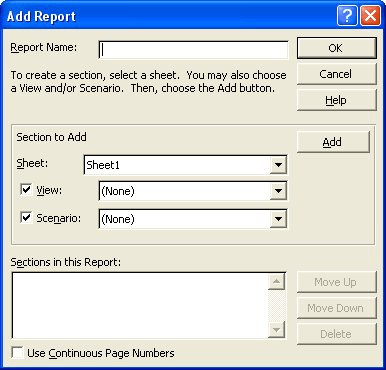
Abbildung 1. Das Dialogfeld Bericht hinzufügen.
Im mittleren Bereich des Dialogfelds können Sie angeben, was zu einem Abschnitt gehört. Jeder Abschnitt ist technisch gesehen nichts anderes als ein Arbeitsblatt in der aktuellen Arbeitsmappe. Sie können jedoch auch Ansichten und Szenarien definieren, die Sie verwenden möchten.
Im Feld Blatt können Sie angeben, welches Arbeitsblatt für diesen Abschnitt des Berichts gedruckt werden soll. Das ursprünglich angezeigte Arbeitsblatt ist das, an dem Sie gearbeitet haben, als Sie den Berichts-Manager gestartet haben. Sie können jedoch verschiedene Arbeitsblätter auswählen, indem Sie die Pulldown-Liste auf der rechten Seite des Felds verwenden. Wählen Sie aus der resultierenden Pulldown-Liste das Arbeitsblatt aus, das gedruckt werden soll.
Wenn Sie das Kontrollkästchen Ansicht aktivieren, können Sie angeben, welche Ansicht beim Drucken des Abschnitts verwendet werden soll. Die Standardeinstellung hier ist (Keine). Sie können jedoch auch die Pulldown-Liste auf der rechten Seite des Felds Ansicht verwenden, um eine Liste der verfügbaren Ansichten anzuzeigen.
Wenn das Kontrollkästchen „Szenario“ aktiviert ist, können Sie angeben, welcher Datensatz beim Drucken dieses Abschnitts verwendet werden soll. Wie im Feld Ansicht ist hier die Standardeinstellung (Keine). Wenn Sie auf die Pulldown-Liste rechts im Feld klicken, wird eine Liste der Szenarien angezeigt.
Nachdem Sie ein Arbeitsblatt, eine Ansicht oder ein Szenario ausgewählt haben, können Sie den Abschnitt hinzufügen. Klicken Sie dazu einfach auf die Schaltfläche Hinzufügen. Die Abschnittsspezifikation wird dann in der Liste der Abschnitte unten im Dialogfeld Bericht hinzufügen angezeigt.
Wenn Sie mit der Definition Ihres Berichts fertig sind, klicken Sie einfach mit der Maus auf die Schaltfläche OK, und der Bericht wird gespeichert.
ExcelTips ist Ihre Quelle für kostengünstige Microsoft Excel-Schulungen.
Dieser Tipp (2903) gilt für Microsoft Excel 97, 2000, 2002 und 2003.